Conky est un logiciel qui permet de faire apparaître de nombreuses informations sur votre bureau. Ainsi d’un simple regard vous pouvez avoir accès au ressources système disponibles, au processus en cours ou encore à l’état de votre réseau. Les possibilités sont donc très variées et permettent une configuration de Conky à la carte selon le bon vouloir de l’utilisateur ….
Screenshots :
Installation :
Pour installer conky, ouvrez votre terminal et tapez :
- sudo apt-get install conky
Exemple de configuration :
La configuration de Conky se fait par le biais d’un seul fichier nommé .conkyrc.
Il vous faut donc créer ce fichier et le placer ensuite dans votre répertoire /home.
Ajoutez – y ensuite les lignes suivantes :
alignment top_right
background yes
cpu_avg_samples 4
net_avg_samples 4
out_to_console no
use_xft yes
xftfont Terminal Bitstream Vera Sans Mono:size=8
own_window yes
own_window_type override
own_window_transparent yes
update_interval 1
double_buffer yes
draw_shades no
draw_outline no
draw_borders no
stippled_borders 10
border_margin 40
border_width 1
default_color 1B1B1B
default_shade_color white
default_outline_color white
gap_x 10
gap_y 30
use_spacer no
no_buffers yes
uppercase noTEXT
$nodename
$sysname $kernel on $machine
${Time %A %d %B %Y}
${time %H:%M:%S}
Uptime : $uptime
Fréquence Cpu : ${freq_dyn_g}Ghz
Charge Cpu :
${cpugraph 10,150}
Charge Mémoire :
${membar 10,150}
Sauvegardez votre fichier .conkyrc.
Pour lancer Conky, tapez dans votre terminal :
- conky
Vous devriez avoir quelque chose de semblable à ceci :
Les possibilités de configurations de Conky sont très nombreuses et cet exemple n’est vraiment qu’un petit aperçu !! Vous trouverez bien sûr d’autres exemples sur le web.
Lancer Conky au démarrage de votre session :
Vous allez tout d’abord créer un fichier nommé par exemple conkystart.
- gedit conkystart
Ajoutez – y ensuite ces lignes :
#!/bin/sh
sleep 7
conky &
Puis rendez exécutable ce fichier :
- chmod +x conkystart
Enfin allez dans le menu Système -> Préférences -> Sessions, puis une fois dans l’onglet Programmes au démarrage, cliquez sur Edition et indiquez le nom ainsi que l’emplacement où est votre fichier conkystart.
Liens :
Site officiel
Documentation officielle de conky
Conky sur ubuntu-fr.org
Conky sur le forum Ubuntu
Pour tout ceux qui le souhaitent voici mon propre fichier .conkyrc (Celui prèsent sur les screenshots) :
alignment bottom_right
background yes
cpu_avg_samples 4
net_avg_samples 4
out_to_console no
use_xft yes
xftfont Terminal Bitstream Vera Sans Mono:size=8
own_window yes
own_window_type override
own_window_transparent yes
update_interval 1
double_buffer yes
draw_shades no
draw_outline no
draw_borders no
stippled_borders 10
border_margin 40
border_width 1
default_color 1B1B1B
default_shade_color white
default_outline_color white
gap_x 10
gap_y 30
use_spacer no
no_buffers yes
uppercase noTEXT
${color FF8812}__________________________________${color }
+–${color FF8812}Système :${color }
| |
| +–WeedFast.Corp
| +–http://ubunblox.blogspot.com
| +–$nodename 7.04
| +–$sysname $kernel on $machine
| +–${Time %A %d %B %Y}
| +–${time %H:%M:%S}
| +–Uptime : $uptime
${color FF8812}__________________________________${color }+–${color FF8812}Ressources :
${color }| |
| +–Cpu Intel Pentium 4C: ${freq_dyn_g}Ghz
| ${color FF8812}${cpugraph 30,200}
${color }| +–Cpu 1 : ${cpu cpu1}%
| ${color FF8812}${cpubar cpu1 8,200}
${color }| +–Cpu 2 : ${cpu cpu2}%
| ${color FF8812}${cpubar cpu2 8,200}
${color }| +–Mémoire : $memperc%
| ${color FF8812}${membar 8,200 FF8812}
${color FF8812}__________________________________${color }+–${color FF8812}Processus :
${color }| |
| +–Nom${alignr 10}Cpu %
| ${top name 1}${alignr 10}${top cpu 1}%
| ${top name 2}${alignr 10}${top cpu 2}%
| ${top name 3}${alignr 10}${top cpu 3}%
|
| +–Nom${alignr 10}Mem %
| ${top_mem name 1}${alignr 10}${top_mem mem 1}%
| ${top_mem name 2}${alignr 10}${top_mem mem 2}%
| ${top_mem name 3}${alignr 10}${top_mem mem 3}%
${color FF8812}__________________________________${color }+–${color FF8812}Températures:
${color }| |
| +–CPU: ${exec expr `cat /sys/bus/i2c/devices/9191-0290/temp2_input` / 1000}.0°C${alignr 5}+–M/B: ${exec expr `cat /sys/bus/i2c/devices/9191-0290/temp1_input` / 1000}.0°C
| +–SDA: ${execi 10 hddtemp -n /dev/sda}.0°C${alignr 2} +–SDB: ${execi 10 hddtemp -n /dev/sdb}.0°C
| +–GPU: ${execi 300 ~/.conky/nvidia}0°C
${color FF8812}__________________________________${color }+–${color FF8812}Espace disque :
${color }| |
| +–/ : ${fs_free /}/${fs_size /} ${fs_free_perc /}%
| ${color FF8812}${fs_bar 8,200 /}
${color }| +–/linux : ${fs_free /media/linux}/${fs_size /media/linux} ${fs_free_perc /media/linux}%
| ${color FF8812}${fs_bar 8,200 /media/linux}
${color FF8812}__________________________________${color }+–${color FF8812}Réseau:
${color }| |
| +–Down:${downspeed eth0} Ko/s ${totaldown eth0}
| ${color FF8812}${downspeedgraph ppp0 8,200}
${color }| +–Up: ${upspeed eth0} Ko/s ${totalup eth0}
| ${color FF8812}${upspeedgraph ppp0 8,200}
${color }| +–Port(s) ouvert(s) : ${tcp_portmon 1 65535 count}
${color FF8812}__________________________________${color }


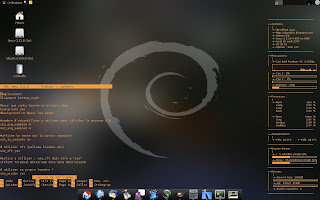


21 août 2007 à 10:57
Salut,
Alors moi j’avais déjà essayer conky… j’ai été déçus parce que chez moi sa clignoteeeee c’est infernal et je ne sait pas pourquoi j’ai une configure plutôt potable 768Mo de sdram un Duron 1.2GHz et une GeForce Fx5200 avec 128Mo de ram vidéo alors je vois pas trop pourquoi sa clignote ou plutôt scintille comme diré certain mais bon pour moi c’est irritant a souhait.
Eu sinon y a je croie mais je suis point sur une tite erreur dans ton post pour rendre exécutable un fichier la commande c’est pas chmod -x mais +x ta fait une petite coquille sur ceux comme dab c’est claire est bien expliqué
21 août 2007 à 15:33
Pour ton problème de clignotement regarde sur cette page : http://doc.ubuntu-fr.org/conky tu trouvera sûrement une solution à ton problème. Et merci pour le chmod +x ( Oups )!!
21 août 2007 à 21:40
Bon et bien merci sur le coup j’ai presque honte d’avoir abandonner conky avant de mettre documenté étant un « fan » si l’on peu dire de samurize quand j’étais sous win conky est ce qui pour moi est le plus léger et qui y ressemble le plus… et quand sa clignote pas c’est de la bombe de bal… sur ceux merci encore et see you Space Cowboy!
9 juin 2009 à 18:17
[...] Conky [...]
27 août 2009 à 18:44
Salut !
Génial ton desktop
Ou pourrais-je trouver le wallpaper stp ??
Et bien vu le conky, je vais pouvoir améliorer un peu le mien
19 janvier 2012 à 13:53
une autre proposition